Slack(スラック)の『RSSアプリ』をご存じだろうか?
SlackにRSSアプリを追加することで、登録したお気に入りのブログやニュースサイトなどの更新情報をすぐに確認することができる。
Webサイトが更新されたときに、Slackから自動で通知が来るので非常に便利だ。
最新情報をチャンネル内で共有したい、特定のサイトから情報収集をしている場合など活用方法は様々!
この記事では、SlackでRSSを導入する手順をわかりやすく解説していく。
-

-
【必須ソフト】コピペの作業効率を向上させるツール『Clipy』のダウンロード手順を紹介
PCで作業をするにあたって、コピー&ペーストをする機会は多いだろう。 コードを書くとき、検索をするとき、画像を貼り付けるときなどなど。 同じ文字を何度もコピペする、過去のクリップボードを参照・再度使用 ...
続きを見る
RSSアプリのメリット
わざわざ導入する必要があるのか疑問に思う方もいるだろう。
なので、RSSアプリを利用するメリットについて考えてみる。
主に以下があげられる。
メリット
最新情報の通知を取得して、いち早く確認することができる。
情報収集の生産性向上につながり、時間を有効活用できる。
サイトをこまめに見る必要がなくなり、他の作業に集中できる。
チャンネル内で送信する手間がなくなり、全体に情報を共有できる。
自分自身のブログを投稿して、正常に更新・反映されているかを確認できる。
などなど、使い方や用途にもよるが、利点や恩恵が多くあることが分かると思う。
RSSの導入からサイトの登録までの手順は非常に簡単なので、手間がかからず大きなメリットを得られるので是非試してみていただきたい。
導入手順
この記事では、基本的にPCのデスクトップ版のSlackを例に手順を解説しています。
まずはじめに、Slackを起動して [その他] > [App] を選択する。
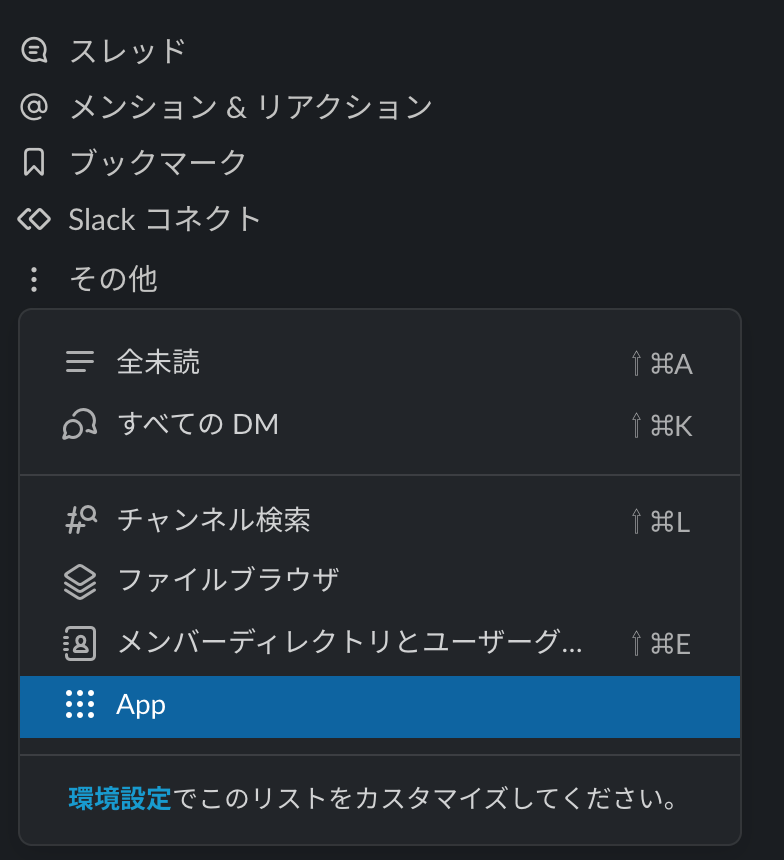
続いて、検索欄に『rss』と入力する。
検索結果に『RSS:自動的に同時配信されるサイトコンテンツ』が表示されるはずだ。
追加していない場合は [追加] ボタンを押下する。
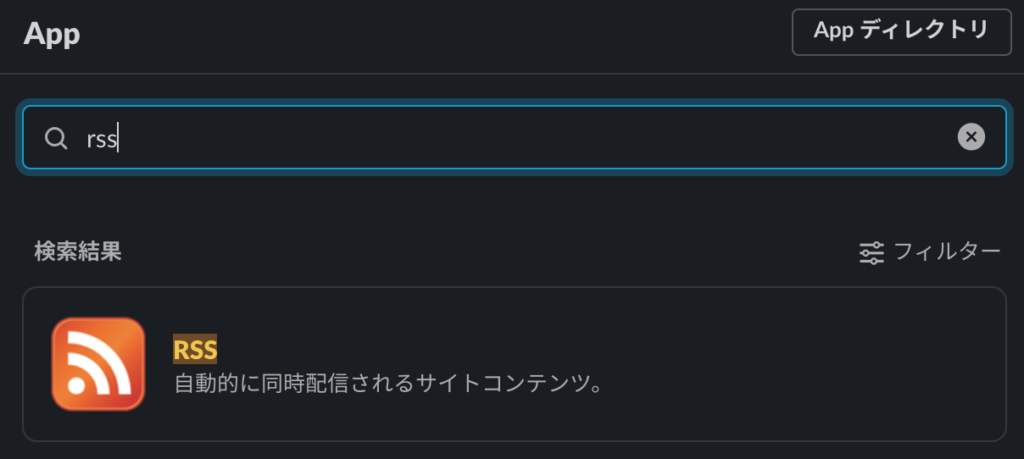
すると、ブラウザの画面に遷移するので [Slackに追加] ボタンを押下する。
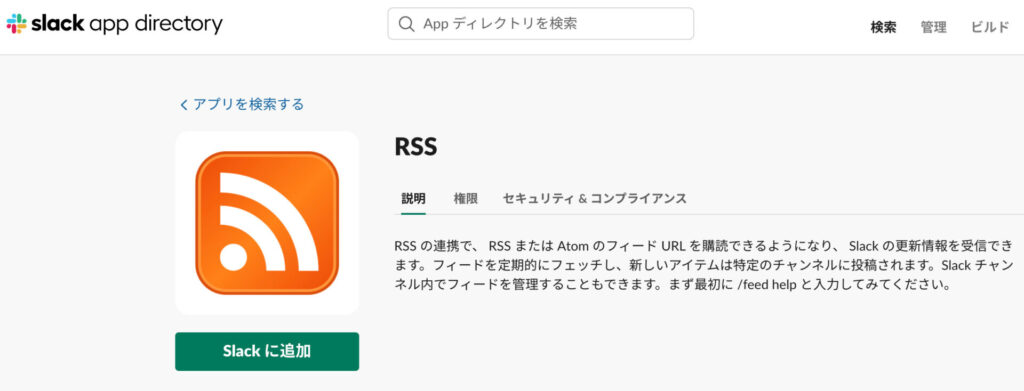
正常に追加されると以下のような画面となるので、[RSSインテグレーションの追加] ボタンを押下する。
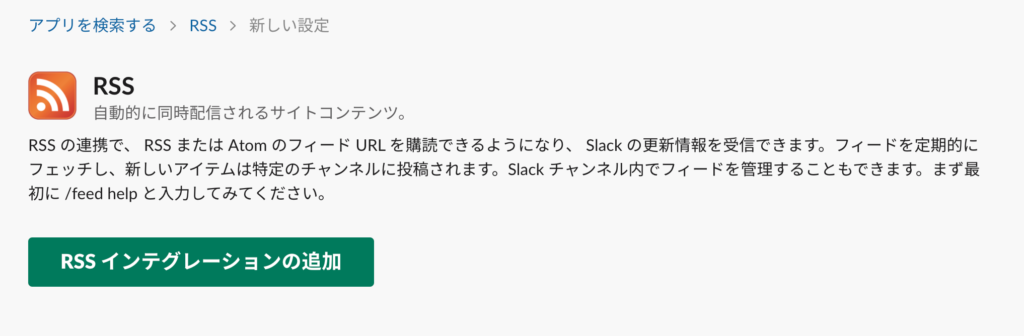
以下のような画面となるので、更新情報を取得したいURLと受信するチャンネルを指定する。
今回は当ブログであるreichelblogを指定して設定を行う。
注意点として、サイト自体のURLを指定するとエラーになるので末尾に『feed/』を追記する。
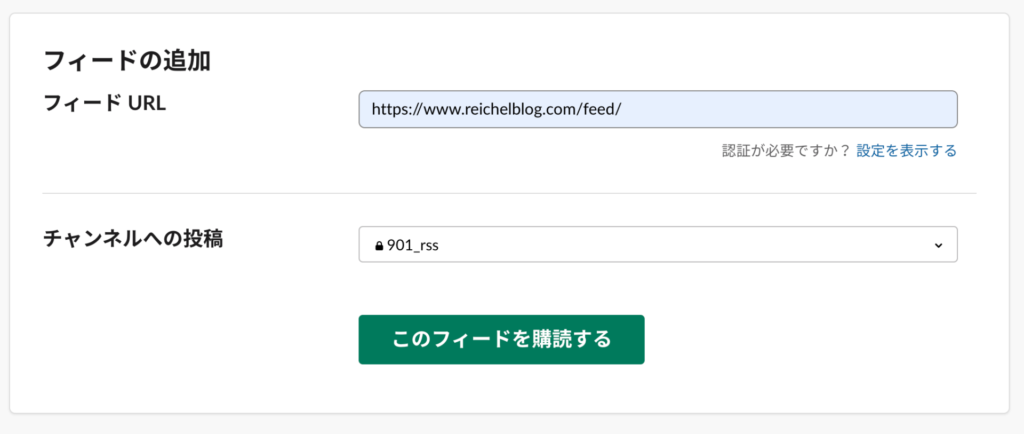
フィードの追加が完了すると、購読しているフィードの一覧が表示されるので、追加されていることを確認する。
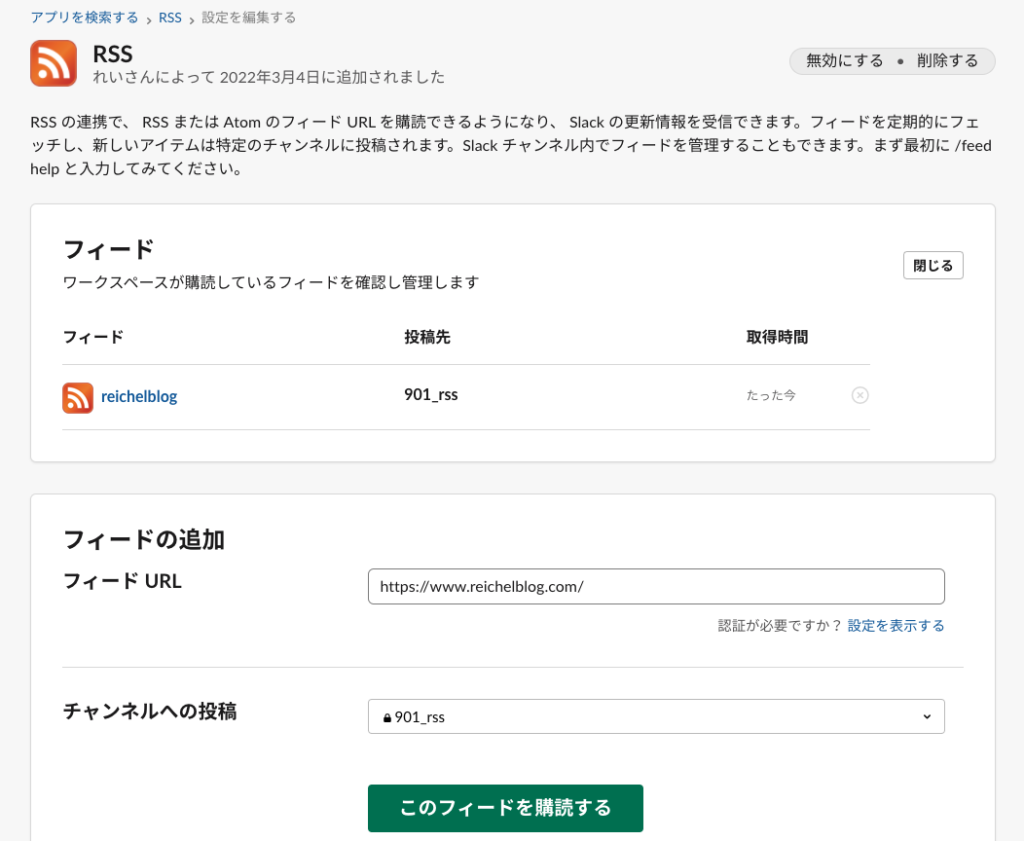
以上で導入・設定は完了となる。お疲れさまでした。
通知確認
実際に更新情報を取得できているかを確認してみよう。
当ブログを更新したところ、先程の手順で指定したチャンネルに通知が来たのを確認できた。
内容を確認してみると、以下のように更新された記事のリンクや情報を取得できていた。
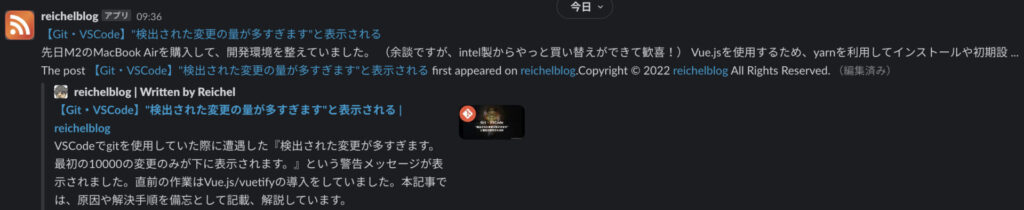
RSSの取得間隔や反映のタイミングによるものと思うが、更新後すぐには通知を受け取らなかった。
5〜10分前後のラグがあったり、なかったりするので注意していただきたい。
しかし、このように特定のサイトの更新情報をすぐに取得して確認できるのは非常に便利だ。
まとめ
以上、SlackでRSSを使った最新情報の取得方法を解説してきた。
Slackはこのように外部のアプリと連携することで、機能の幅を広げられる点が非常に便利。
一度インストールを実施すれば、チームメンバー全員が使用できるようになるので、是非活用していただきたい。
他にもSlackを含む定番・便利なツール、プログラミングなどの記事を中心に投稿している。
詳細が気になる方は、そちらも合わせてご覧いただきたい。
-

-
DiscordでRSSを使用してお気に入りのサイトやブログの最新情報を確認する方法
この記事では、ゲーム界隈ではよく使用されている『Discord』でRSSを使用する方法を紹介する。 最近ではエンジニア界隈など、ビジネス方面ではしばしば使われるようになってきた。 Slackと同様にチ ...
続きを見る
この記事が少しでも参考になると幸いだ。
最後まで目を通していただき、ありがとうございました。


